ایک اپ ڈیٹ کے آغاز کے ساتھ iOS کے 18 سب کے لیے، اب آپ اسے انسٹال کر سکتے ہیں اور نئی خصوصیات کو دریافت کرنا شروع کر سکتے ہیں۔ اپ گریڈ کرنے سے پہلے بیک اپ بنانا نہ بھولیں۔ سچ تو یہ ہے کہ ڈویلپرز کانفرنس میں iOS 18 اپ ڈیٹ کے اعلان کے بعد سے، ہم نے اس کے بہت سے فیچرز کا جائزہ لیا ہے، جو آپ کو اس کے ذریعے iOS 18 کے ٹیگ میں ملیں گے۔ لنک. اپ ڈیٹ کے بعد اب ہمیں کیا فکر ہے، ہم کہاں سے شروع کریں؟ ہم اب بھی خصوصیات کا انتظار کر رہے ہیں۔ مصنوعی ذہانت پہلی "ایپل انٹیلی جنس"، جسے ایپل کا کہنا ہے کہ یہ اکتوبر میں شروع ہو جائے گا۔ اور iOS 18.0 میں دریافت کرنے کے لیے بہت کچھ ہے۔ اس لیے، ابتدائی طور پر، ہم نے آپ کے لیے 7 خصوصیات اور ترتیبات جمع کی ہیں جو اپ ڈیٹ کے فوراً بعد شروع ہونے کے قابل ہیں۔

لاک اسکرین پر پہلے سے طے شدہ بٹن کو تبدیل کریں۔
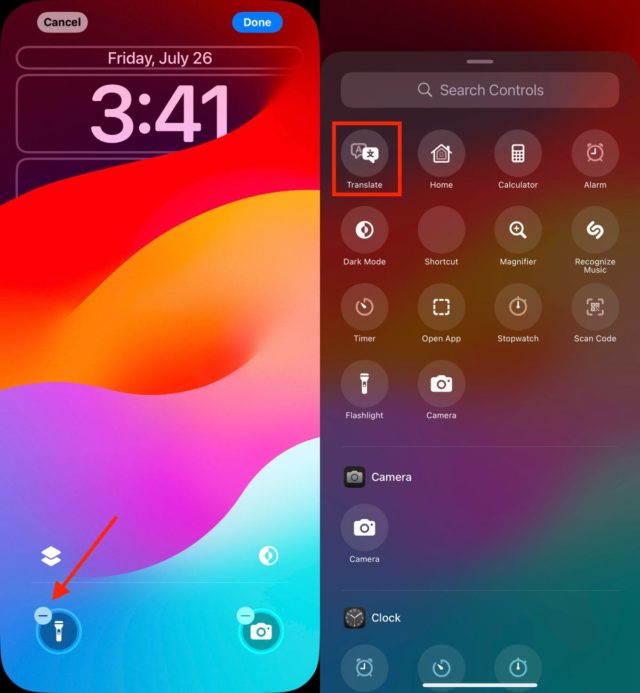
iOS 18 اپ ڈیٹ میں، آپ آخر کار لاک اسکرین کے نیچے کونوں میں موجود کیمرہ اور فلیش لائٹ کے بٹنوں کو دوسرے بٹنوں سے تبدیل کر سکتے ہیں یا انہیں مکمل طور پر ہٹا سکتے ہیں۔ آپ ڈارک موڈ کو فعال کرنے کے لیے ایک بٹن، الارم یا ٹائمر سیٹ کرنے کے لیے ایک بٹن، ہوائی جہاز کے موڈ کو فعال کرنے، بٹوے کو غیر مقفل کرنے، ٹیپ ٹو کیش کے ذریعے رقم بھیجنے اور مزید بہت کچھ شامل کر سکتے ہیں۔
ان بٹنوں کو تبدیل کرنے کے لیے:
◉ آئی فون کی لاک اسکرین پر، اس وقت تک اسکرین پر کہیں بھی ٹچ کریں اور دبائے رکھیں جب تک آپ کو پرسنلائزیشن بٹن نظر نہ آئے۔
◉ پرسنلائز پر کلک کریں اور پھر لاک اسکرین کو منتخب کریں۔
◉ آئیکن پر موجود نشان (–) پر کلک کر کے بٹن کو ہٹا دیں۔
◉ بٹن کو کسی اور فنکشن سے تبدیل کرنے کے لیے، اس کی اسپیس پر کلک کریں اور آپ کو ایک جمع کا نشان (+) نظر آئے گا اور پھر اگلی اسکرین پر آپ جو فنکشن چاہتے ہیں اسے منتخب کریں۔
◉ اگر آپ اسے تبدیل کرنا چاہتے ہیں تو دوسرے بٹن کے لیے ان اقدامات کو دہرائیں۔
◉ مکمل ہونے پر ہو گیا پر کلک کریں۔
ایکشن بٹن پر دستیاب کچھ نئے کاموں کو ترتیب دینا
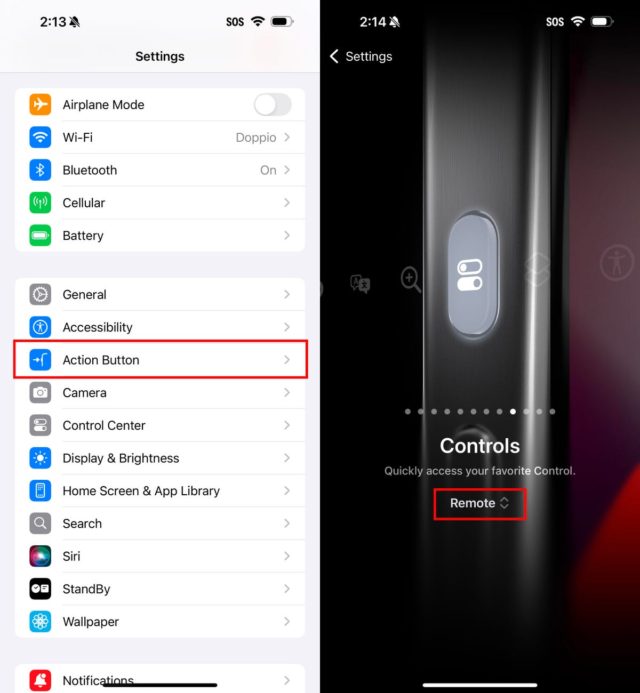
iOS 18 اپ ڈیٹ میں، ایکشن بٹن کو نئی صلاحیتیں ملتی ہیں۔ آپ کنٹرول سینٹر کو نظرانداز کر سکتے ہیں اور اپنی پسند کا کنٹرول منتخب کر سکتے ہیں، جیسے کہ TV ریموٹ انٹرفیس کھولنا یا کوئی اور چیز۔
ایکشن بٹن کے لیے ایک مختلف کارروائی کا انتخاب کرنے کے لیے:
◉ ترتیبات > ایکشن بٹن پر جائیں۔
◉ دستیاب کارروائیوں میں سے کسی ایک کو منتخب اور فعال کرنے کے لیے سائیڈ وے سوائپ کریں۔
◉ کنٹرولز، شارٹ کٹ، اور رسائی کے اختیارات کے لیے، چلانے کے لیے مخصوص کارروائی کو منتخب کرنے کے لیے ریڈیو بٹن پر کلک کریں۔
مزید تفصیلات کے لیے، آپ یہ مضمون دیکھ سکتے ہیں-لنک.
اپنی ہوم اسکرین کو بالکل نئی شکل دیں۔
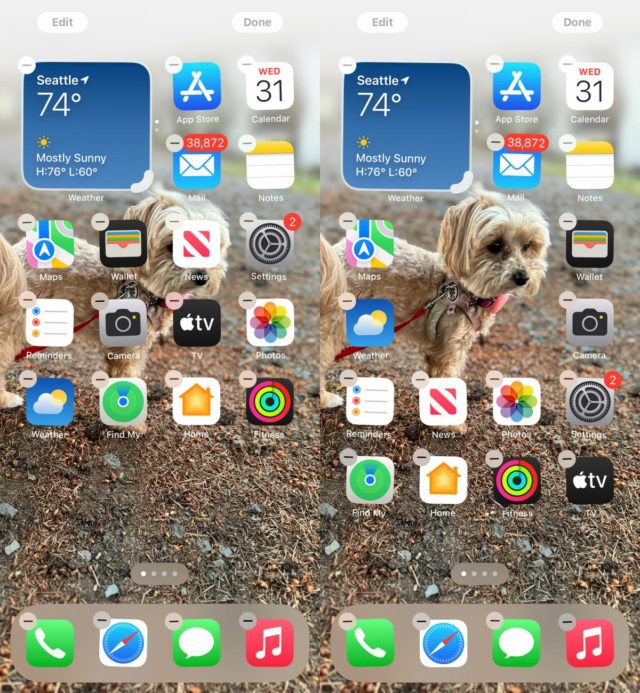
کسی نے سوچا بھی نہیں ہو گا کہ آئیکون لگانے کی آزادی آئی فون پر ایک خصوصیت ہوگی لیکن حقیقت میں ایسا ہی ہوا۔ برسوں سے، iOS نے اوپر سے نیچے اور بائیں سے دائیں ایپس کو شامل کرتے ہوئے ایک سخت حکم نافذ کیا۔ آپ شبیہیں کی ترتیب کو تبدیل کر سکتے ہیں یا انہیں اسکرینوں کے درمیان منتقل کر سکتے ہیں۔
اب، iOS 18 اپ ڈیٹ کے ساتھ، سب کچھ بدل گیا ہے۔ اب آپ تقریباً جہاں چاہیں ایپس رکھ سکتے ہیں۔ آپ کے پیاروں یا پالتو جانوروں کی تصاویر ایپ آئیکنز کے ذریعے مخفی نہیں ہوں گی۔ یہ درست ہے کہ نظام اب بھی پوشیدہ گرڈ لے آؤٹ پر مبنی ہے۔ اس کا مطلب یہ ہے کہ آپ انہیں مکمل طور پر تصادفی طور پر کہیں نہیں رکھ سکتے، بلکہ اس کے بجائے مخصوص پوائنٹس ہیں جہاں آپ کو شبیہیں رکھنا ضروری ہیں۔
نیز، آئی فون کی ہر ہوم اسکرین پر ڈارک موڈ کا اطلاق ہوتا ہے، جس میں آئیکنز کو رنگنے اور پس منظر کی تصویر کی چمک کو کنٹرول کرنے کے اختیارات ہوتے ہیں۔ اپنے فون کی شکل کو اپنی مرضی کے مطابق بنانے کا طریقہ یہاں ہے:
درخواستوں کی ترتیب: اسکرین کو اس وقت تک ٹچ کریں اور دبائے رکھیں جب تک کہ ایپس نہ ہل جائیں، پھر آئیکنز کو جہاں چاہیں گھسیٹیں۔
آئیکنز کو سمارٹ ویجٹ میں تبدیل کریں: کچھ ایپلیکیشنز، جیسے Maps، کو مزید مفید معلومات ظاہر کرنے کے لیے بڑھایا جا سکتا ہے۔ ایپ آئیکن کو چھونے اور پکڑے رہنے کی کوشش کریں اور توسیع کے نئے اختیارات دریافت کریں۔
![]()
یونیورسل ڈارک موڈ: اب آپ ہر چیز پر ڈارک موڈ لاگو کر سکتے ہیں: شبیہیں، وال پیپر اور یہاں تک کہ فولڈرز۔ اسے سیٹ کرنے کے لیے، وائبریشن موڈ میں داخل ہونے کے لیے ہوم اسکرین کو ٹچ کریں اور دبائے رکھیں۔ پھر اوپری کونے میں ترمیم کے بٹن پر کلک کریں اور مینو سے Customize کو منتخب کریں۔ اسکرین کے نیچے، اپنے آئیکنز اور وال پیپر، آٹو، گہرا یا روشنی کے لیے ایک موڈ منتخب کریں۔
![]()
رنگین شبیہیں: اب آپ تمام ایپ آئیکنز کو رنگین کر سکتے ہیں تاکہ وہ ایک ہی رنگ کا اشتراک کریں۔ اسکرین کے نچلے حصے میں حسب ضرورت کے اختیارات میں، آئیکن اسٹائل کے طور پر "رنگین" کو منتخب کریں۔ اس کے بعد آپ اپنی پسند کے رنگ کے شیڈ کو منتخب کرنے کے لیے رنگت (رنگ اسپیکٹرم کے ساتھ سلائیڈر) اور چمک (گہرے سے روشنی میں سلائیڈر) کو ایڈجسٹ کر سکتے ہیں۔
بڑے شبیہیں: اگر میں ہوتا آپ ہر ایپ آئیکن کے نیچے لیبلز نہیں چاہتے ہیں۔آپ انہیں ہٹا سکتے ہیں اور ایک ترتیب کے ساتھ شبیہیں کا سائز بڑھا سکتے ہیں۔ حسب ضرورت کے اختیارات کو کھولیں جیسا کہ اوپر دکھایا گیا ہے اور بڑے بٹن پر کلک کریں۔ مزید تفصیلات کے لیے، اس مضمون کی پیروی کریں-لنک.
![]()
دیگر تفصیلات کے لیے، آپ یہ مضمون دیکھ سکتے ہیں-لنک.
کنٹرول سینٹر کی ظاہری شکل کو تبدیل کریں۔
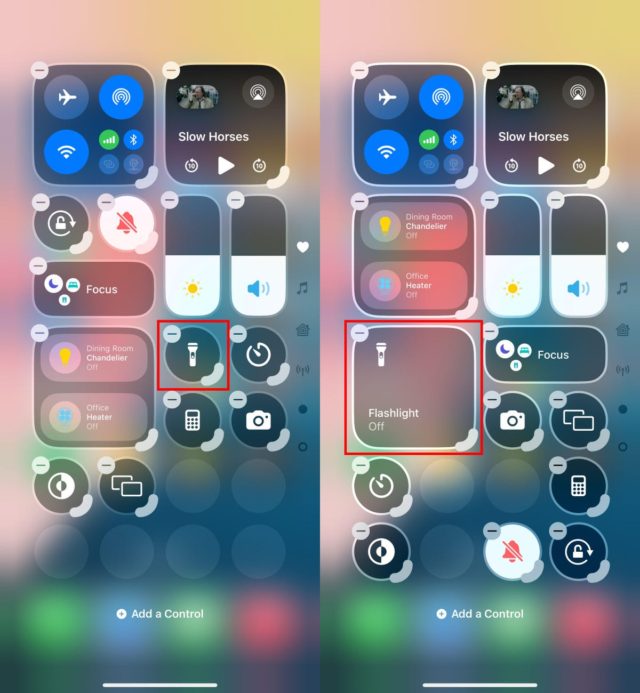
کنٹرول سینٹر ڈیٹا ٹرن آن، ایئرپلین موڈ، ڈو ناٹ ڈسٹرب، اور مزید جیسے کنٹرولز تک فوری رسائی کے لیے ایک جگہ ہوا کرتا تھا، لیکن iOS 18 اپ ڈیٹ میں کنٹرول سینٹر ایک بڑا، حسب ضرورت میدان بن گیا ہے۔ آپ جہاں چاہیں کنٹرول رکھ سکتے ہیں، مزید معلومات کو ظاہر کرنے کے لیے ان میں سے کئی کا سائز تبدیل کر سکتے ہیں، اور متعدد اسکرینوں پر نئے کنٹرولز شامل کر سکتے ہیں۔
◉ کنٹرول سینٹر دکھانے کے لیے اوپری دائیں کونے سے نیچے سوائپ کریں، یا iPhone SE پر نیچے سے اوپر سوائپ کریں۔
◉ ترمیم موڈ میں داخل ہونے کے لیے، اوپری بائیں کونے میں + بٹن کو ٹچ کریں اور دبائے رکھیں یا دبائیں
◉ ایپس کو حرکت دینے اور ترتیب دینے کی طرح، جہاں چاہیں کنٹرول گھسیٹیں۔
◉ بہت سے کنٹرولز میں نچلے دائیں کونے میں ایک ہینڈل ہوتا ہے جس کی مدد سے آپ آئٹم کا سائز تبدیل کر سکتے ہیں، جو زیادہ تر معاملات میں شے کا نام اور اس کی حیثیت کو ظاہر کرتا ہے، جیسے کہ لائٹ آف کرنا۔
◉ کنٹرول سینٹر اب متعدد اسکرینوں پر پھیلا ہوا ہے۔ فی الحال چلنے والے میڈیا کے کنٹرولز، لائٹس اور سمارٹ ڈیوائسز کے لیے ہوم کنٹرولز، اور کنیکٹیویٹی کے اختیارات کے لیے ایک سرشار صفحہ دیکھنے کے لیے اوپر کی طرف سوائپ کریں جو اس وقت ظاہر ہوتا ہے جب آپ ایک کنیکٹیویٹی گروپ کو دباتے اور ہولڈ کرتے ہیں جس میں ہوائی جہاز موڈ، وائی فائی، بلوٹوتھ، سیلولر اور بہت کچھ شامل ہوتا ہے۔ آپ ان اسکرینوں کے کنٹرول کو منتقل کرکے ان کی ترتیب کو دوبارہ ترتیب دے سکتے ہیں۔
اس طرح، آپ iOS 18 میں کنٹرول سینٹر کو اپنی روزمرہ کی ضروریات کے لیے زیادہ موزوں بنا سکتے ہیں۔
معلومات: To My Prayer ایپلی کیشن کنٹرول سینٹر کے بٹن کو سپورٹ کرتی ہے۔
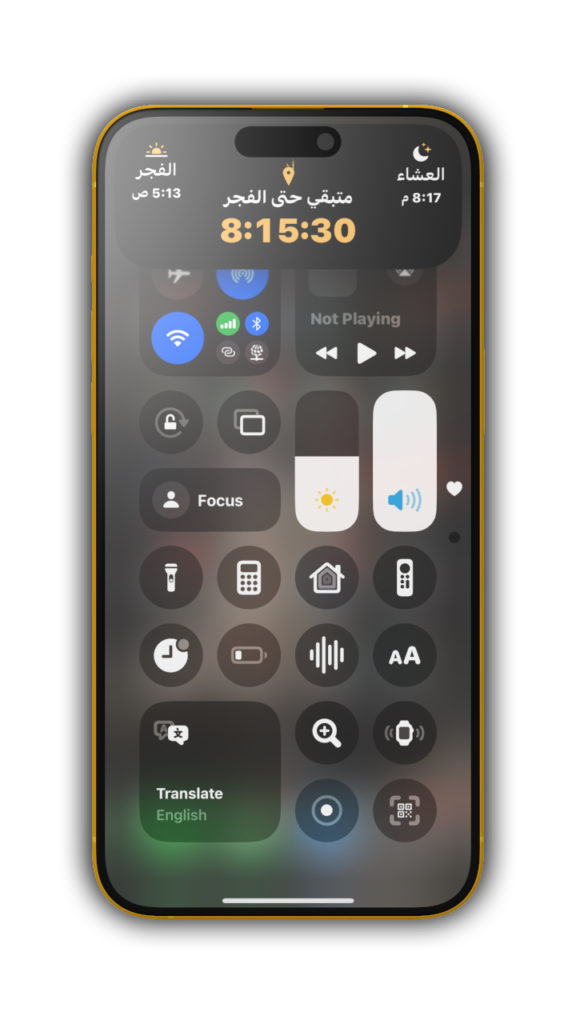
کنٹرول سینٹر میں "میری دعاؤں میں" ایپلیکیشن کو شامل کرنے کے لیے، ان مراحل پر عمل کریں:
- یقینی بنائیں کہ آپ کے پاس میری نماز تک کی تازہ ترین اپ ڈیٹ ہے۔
- کنٹرول سینٹر کھولیں اور اوپر والے + نشان پر ٹیپ کریں۔
- آپ کو ایپلی کیشنز کی ایک فہرست ملے گی جو شامل کی جا سکتی ہیں، "To My Prayers" تلاش کریں اور اسے شامل کرنے کے لیے اس پر کلک کریں۔
نئے کنٹرول سینٹر کے بارے میں مزید تفصیلات کے لیے، آپ یہ مضمون دیکھ سکتے ہیں۔لنک.
اپنی کسی بھی حساس ایپ کو لاک یا چھپائیں۔
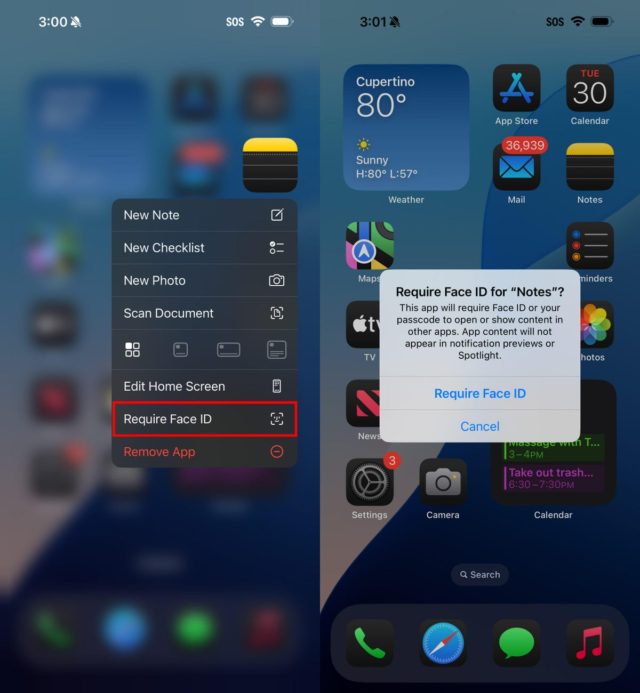
iOS 18 اپ ڈیٹ حساس ڈیٹا کی حفاظت کے لیے ایپس کو لاک اور چھپانے کی صلاحیت کو شامل کرتا ہے۔
کسی ایپلیکیشن کو لاک کرنے کے لیے:
◉ جس ایپ کو آپ لاک کرنا چاہتے ہیں اس کے آئیکن کو ٹچ کریں اور دبائے رکھیں۔
◉ "فیس آئی ڈی کی ضرورت ہے،" "ٹچ آئی ڈی کی ضرورت ہے" یا "اگر فیس آئی ڈی یا ٹچ آئی ڈی فعال نہیں ہے، تو اسے ظاہر ہونے والے مینو سے منتخب کریں۔
◉ اگلے ڈائیلاگ باکس میں "فیس آئی ڈی کی ضرورت ہے" یا جو بھی آپ چاہتے ہیں پر کلک کرکے اپنی پسند کی تصدیق کریں۔
ایک خصوصی مقفل فولڈر میں ایپس کو چھپانے کے لیے:
◉ ایپ کو ٹچ کریں اور دبائے رکھیں اور "Face ID کی ضرورت ہے" کو منتخب کریں۔
◉ ڈائیلاگ باکس میں "چھپائیں اور فیس آئی ڈی کی ضرورت ہے" پر کلک کریں۔
◉ اگلی اسکرین پر "ایپ چھپائیں" پر کلک کرکے کارروائی کی تصدیق کریں۔
◉ ایپ ہوم اسکرین سے غائب ہو جاتی ہے اور ایپ لائبریری کے نیچے ایک پوشیدہ فولڈر میں رکھی جاتی ہے۔
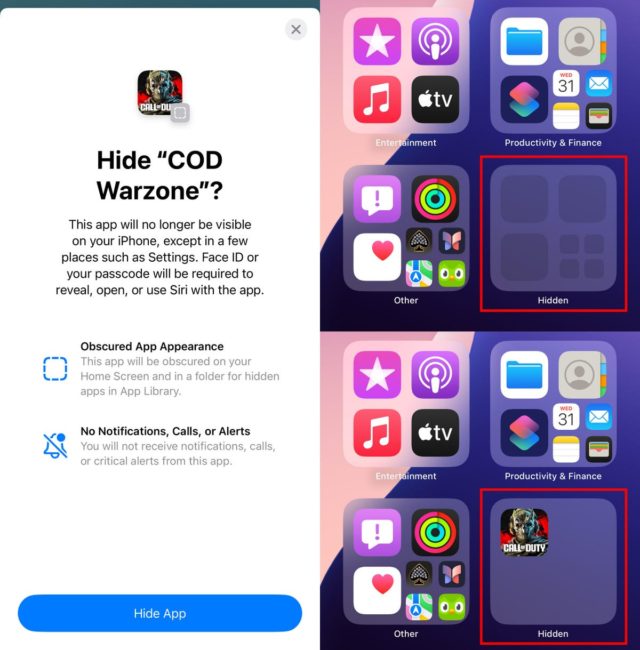
اپنے کیلنڈر کے منظر کو ایڈجسٹ کریں۔
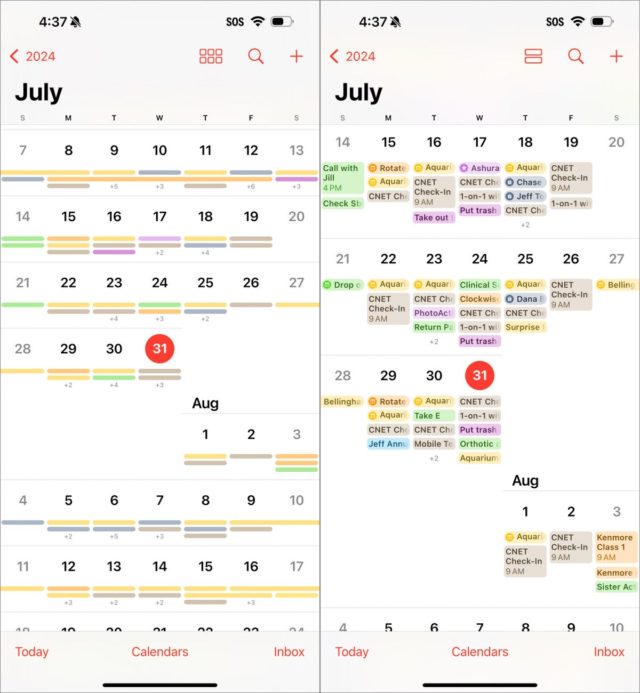
کیلنڈر ایپ میں آپ کا شیڈول دیکھنے کے دو نئے طریقے شامل ہیں:
پورٹریٹ مہینے کے منظر میں، کم یا زیادہ تفصیل دیکھنے کے لیے دو انگلیوں سے زوم ان کریں۔
ٹوڈے ویو میں اب ایک نیا ملٹی ڈے ویو ہے جو آپ کو سیاق و سباق فراہم کرنے کے لیے لگاتار دو دن دکھاتا ہے کہ فون کو زمین کی تزئین کی سمت میں گھمائے اور ہفتے کا منظر دیکھنے کے بغیر کیا ہو رہا ہے۔
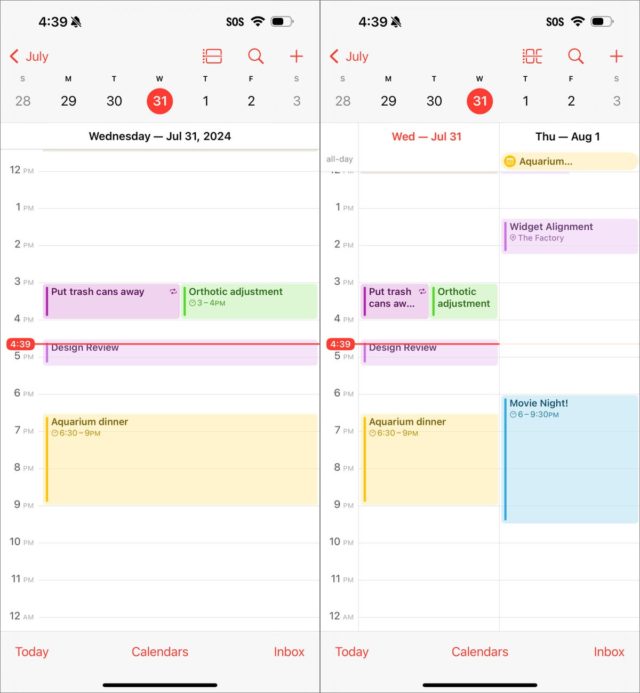
TV ایپ میں موویز اور TV شوز کے لیے بہتر ڈائیلاگ
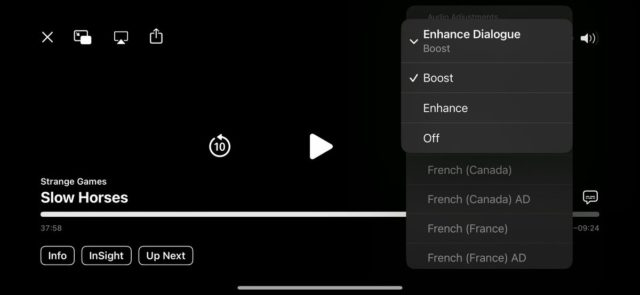
iOS 18 میں TV ایپ میں ایک جدید تکنیکی حل شامل ہے تاکہ مکالمے کو آسانی سے پہچانا جا سکے۔
TV ایپ میں ویڈیو دیکھتے وقت:
◉ مزید بٹن (…) پر کلک کریں۔
◉ ظاہر ہونے والی فہرست میں آڈیو ہیڈنگ کو پھیلائیں۔
◉ "ڈائیلاگ کو بڑھانے" پر کلک کریں اور "بڑھائیں" یا "بوسٹ" کو منتخب کریں۔
◉ ان میں سے ہر ایک پس منظر کے شور کو کم کرتا ہے اور مکالمے کا حجم بڑھاتا ہے۔
یہ iOS 18 اپ ڈیٹ میں کچھ نئے فیچرز اور تبدیلیاں ہیں، جو آپ اپ ڈیٹ کے فوراً بعد کر سکتے ہیں۔ ہم دیگر خصوصیات کے بارے میں تفصیل سے لکھیں گے تاکہ آپ کو کسی چیز کی کمی محسوس نہ ہو۔
ذریعہ:





44 تبصرے